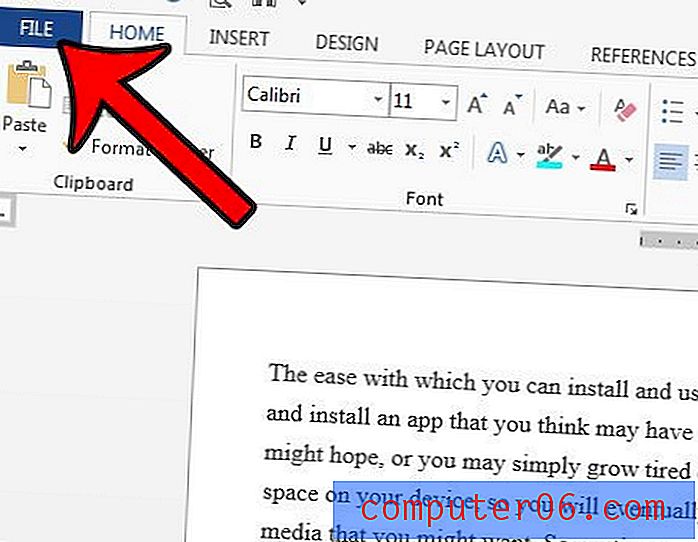Cómo editar un comentario en las diapositivas de Google
Los sistemas de comentarios en aplicaciones como Google Slides permiten una forma efectiva para que todos los equipos trabajen en un documento al mismo tiempo. Varias personas que editan algún documento pueden ser un poco rebeldes, por lo que abordar esas ediciones dentro de los comentarios puede mantener las cosas un poco más organizadas, al tiempo que permite que todos en el equipo evalúen las ediciones.
Pero es posible que haya creado un comentario sobre el que luego cambió de opinión, o que haya cometido un error tipográfico que desea corregir. Afortunadamente, también puede editar comentarios en Presentaciones de Google para que su comentario exprese con precisión su opinión.
Cómo cambiar un comentario existente en las diapositivas de Google
Los pasos de este artículo se realizaron en la versión de escritorio de Google Chrome, pero funcionarán en otros navegadores web de escritorio como Firefox, Edge y Safari. Los pasos de esta guía tienen el propósito específico de mostrarle cómo editar un comentario en Presentaciones de Google, pero el menú donde va a editar la presentación también tiene una opción de eliminación si prefiere eliminar el comentario.
Paso 1: Inicie sesión en su Google Drive y abra la presentación de Diapositivas que contiene el comentario que desea editar.
Paso 2: Localice el comentario deseado en la columna en el lado derecho de la diapositiva, luego haga clic en los tres puntos a la derecha de la palabra Resolver .

Paso 3: elige la opción Editar .
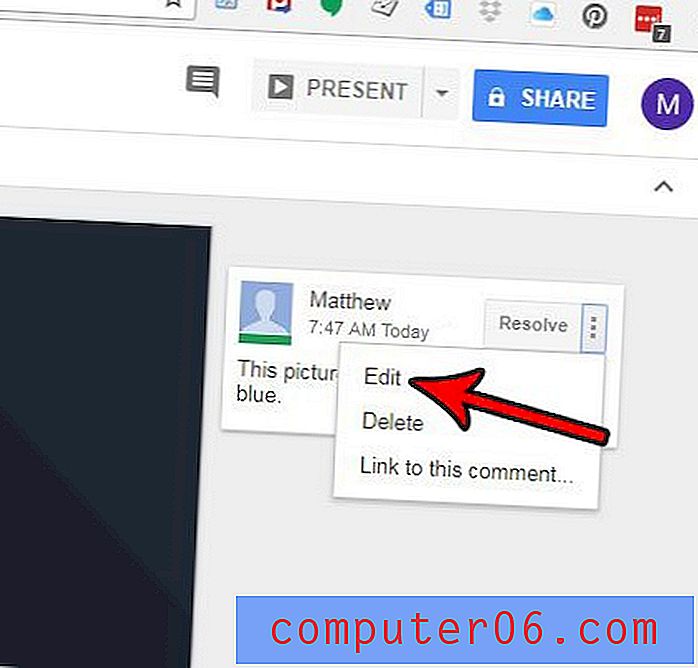
Paso 4: cambie el texto del comentario según sea necesario, luego haga clic en el botón azul Guardar .
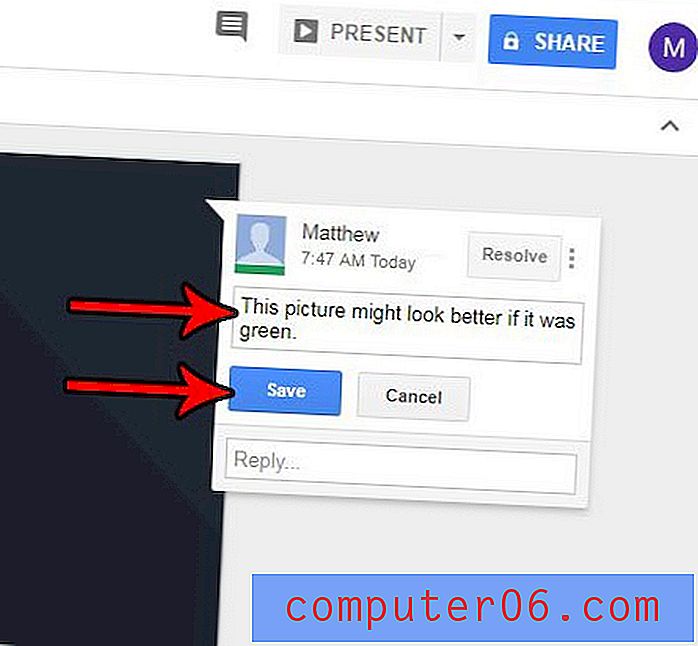
Las transiciones en una presentación de diapositivas son algo sobre lo que un equipo puede tener opiniones diferentes. Descubra cómo eliminar una transición de una diapositiva en Diapositivas de Google si ha determinado que preferiría no usar una.